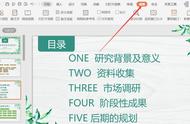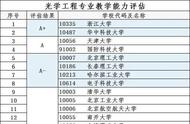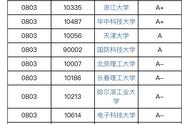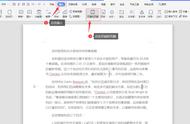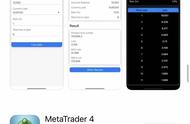大家平时制作PPT的时候,是怎么应用文本框的呢?它最基础的用法就是输入文字,但是其实它还可以作为图片处理器,让PPT效果更加高级!
是不是有点惊讶,PPT的文本框居然可以处理图片?那就看看下面的内容,也许这些工具你都曾经用过,但是却不知道原来还可以这样操作。

在进行各种操作之前,我们需要先插入文本框,在上方工具栏选择【插入】,点击【文本框】,然后在PPT页面里绘制文本框,这样才能进行下面的操作。

我们其实可以通过文字变形来做出很好看的效果,例如把文字变形弯曲成一定的弧度、排列文字为不同的形状,适合制作海报、封面等内容。
具体操作步骤如下:
在文本框里输入文字,然后点击【格式】,选择【艺术字样式】,然后点击【转换】,把光标移动到转换样式上,可以预览转换后的文字,选择合适的样式进行双击就可以啦。

增加放射线:
我们可以在PPT里添加一个放射线组成的圆,然后对这个圆进行更改颜色、添加图片等操作就可以变成一张好玩的图片。
具体操作步骤如下:
在文本框里输入一排“-”,减号、破折号都可以,然后点击【格式】,选择【艺术字样式】的【转换】,在【弯曲】里选择【圆】,然后拖拽图片调整大小就可以啦。